Jak przekonwertować HEIC na JPG w systemie Windows

Firma Apple wprowadziła format HEIC dla iPhone’ów i urządzeń. Większość urządzeń będzie miała trudności z przeglądaniem formatu HEIC, ponieważ nie jest to najpopularniejszy plik obrazu. Możesz przekonwertować HEIC na JPEG w systemie Windows i przeglądać zdjęcia na telewizorze, tablecie i innych urządzeniach. Pokażemy Ci różne sposoby konwersji formatu obrazu Apple na ogólny JPEG bez wydawania ani grosza na konwertery.
Treść:
- 1 Dlaczego Apple wybrał HEIC zamiast zwykłego JPEG?
- 2 Konwertuj HEIC na JPEG na komputerze z systemem Windows
- 3 kroki, aby przekonwertować HEIC na JPG na komputerze z systemem Windows 7/8/10/11
- 3.1 Użyj Krita (najbezpieczniejsza i najlepsza metoda)
- 3.2 Zainstaluj rozszerzenie HEIF (bezpłatne)
- 3.3 Internetowy konwerter obrazów HEIC (bezpłatny)
- 3.4 Rozszerzenie HEIC innej firmy
- 3.5 Konwertowanie za pomocą aplikacji Zdjęcia
- 3.6 Konwersja za pomocą aplikacji Paint
- 3.7 Konwersja online
- 3.8 Wniosek — konwerter HEIC na JPEG
Dlaczego Apple wybrał HEIC zamiast zwykłego JPEG?
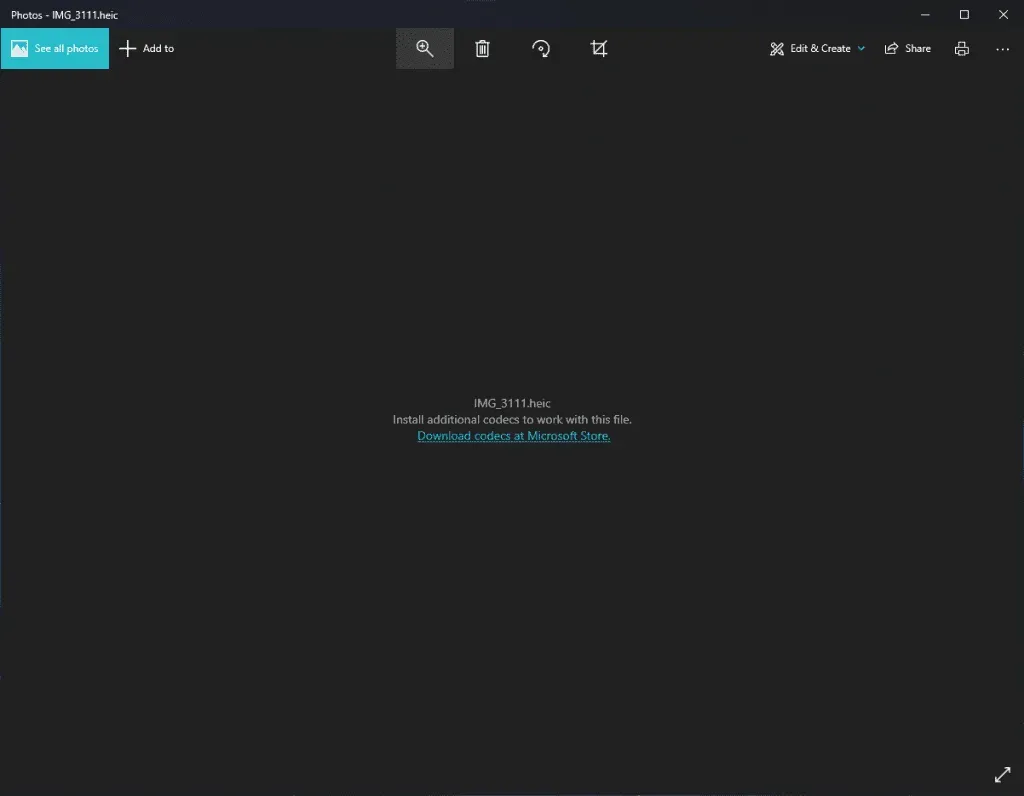
Miliony użytkowników iPhone’a robią wiele zdjęć dziennie. Firma zwiększyła opcje rozszerzenia pamięci ze 128 GB do 1 TB w najnowszych iPhone’ach. Podstawowy iPhone ma co najmniej 128 GB pamięci wewnętrznej.
Użytkownicy robią wiele zdjęć każdego dnia, a technologia aparatu Apple wymaga formatu obrazu, który zachowuje szczegóły. JPG to jeden z takich formatów obrazu, który zachowuje szczegóły obrazu. Jednak Apple pracuje nad formatem obrazu, który zachowuje jakość przy mniejszej ilości pamięci wewnętrznej.
High Efficiency Image File (HEIC) to zastrzeżony format obrazu, który pod wieloma względami przewyższa JPG. Format pliku obrazu umożliwia kompresję obrazów do mniejszego rozmiaru bez utraty jakości. Wielu programistów zaczęło dodawać zastrzeżoną obsługę plików Apple do przeglądarek obrazów. Jednak większość twórców przeglądarek obrazów wciąż o tym myśli.
Konwertuj HEIC na JPEG na komputerze z systemem Windows
Przygotowaliśmy poradnik dla użytkowników systemu Windows 7 i nowszych. Możesz bez przerwy śledzić metody konwersji formatu plików graficznych na swoim najnowszym lub starym komputerze. Włącz połączenie internetowe, aby pobrać i uzyskać dostęp do Internetu dla zadania. Przygotowując przewodnik, pamiętaliśmy o użytkownikach innych niż iPhone. Nie zaoferujemy żadnej metody wymagającej urządzenia z systemem iOS. Skopiuj zdjęcia lub obrazy do pamięci lokalnej i przygotuj się do konwersji formatu pliku.
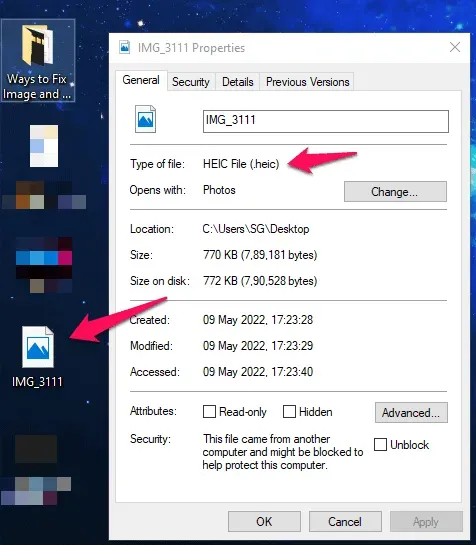
Mamy wspólne właściwości zdjęcia i przekonwertujemy pokazane zdjęcie do formatu JPEG na komputerze z systemem Windows.
Kroki, aby przekonwertować HEIC na JPG na komputerze z systemem Windows 7/8/10/11
HEIC to zastrzeżony format plików dla systemu iOS. Aby to zrobić, musisz pobrać odpowiedni pakiet rozszerzeń dla swojego urządzenia z systemem Windows, aby móc otwierać te pliki. Możesz po prostu otwierać pliki HEIC na swoim komputerze bez konieczności konwertowania ich na JPEG, jeśli masz Windows 10/11. Tymczasem, jeśli nadal chcesz wiedzieć, jak przekonwertować HEIC na JPEG na komputerze z systemem Windows, postępuj zgodnie z metodami wymienionymi poniżej.
Użyj Krita (najbezpieczniejsza i najlepsza metoda)
Nie znajdziesz tego rozwiązania online, ponieważ jest mniej ekspertów technicznych zainteresowanych projektami open source. Wypróbuj Krita, ponieważ jest w 100% darmowy, wolny od wirusów i złośliwego oprogramowania, lekki i wysokiej jakości.
Krita to edytor zdjęć typu open source, podobny do Photoshopa na wiele sposobów. Tak, to jest mój główny edytor zdjęć i jest w 100% darmowy. Nie musisz się martwić o model subskrypcji ani wirusy, ponieważ jest to projekt prowadzony przez społeczność. Możesz pobrać wersję przenośną i nie sądzimy, abyś miał jakiekolwiek problemy z zapisaniem plików o wielkości 169 MB.
1. Przejdź do oficjalnej strony Krita i kliknij „Pobierz wszystkie wersje”.
2. Pobierz wersję przenośną, aby uniknąć instalacji.
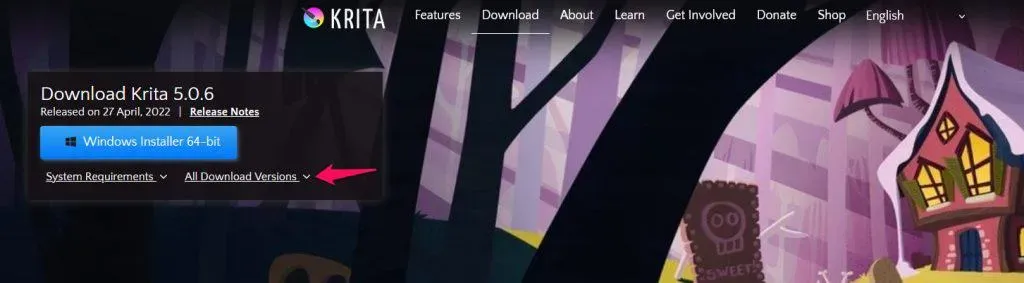
Możesz nosić przenośną wersję Krity na dysku flash lub karcie SD.
Pobraliśmy przenośną wersję Krity.
3. Rozpakuj plik i otwórz wyodrębniony folder.
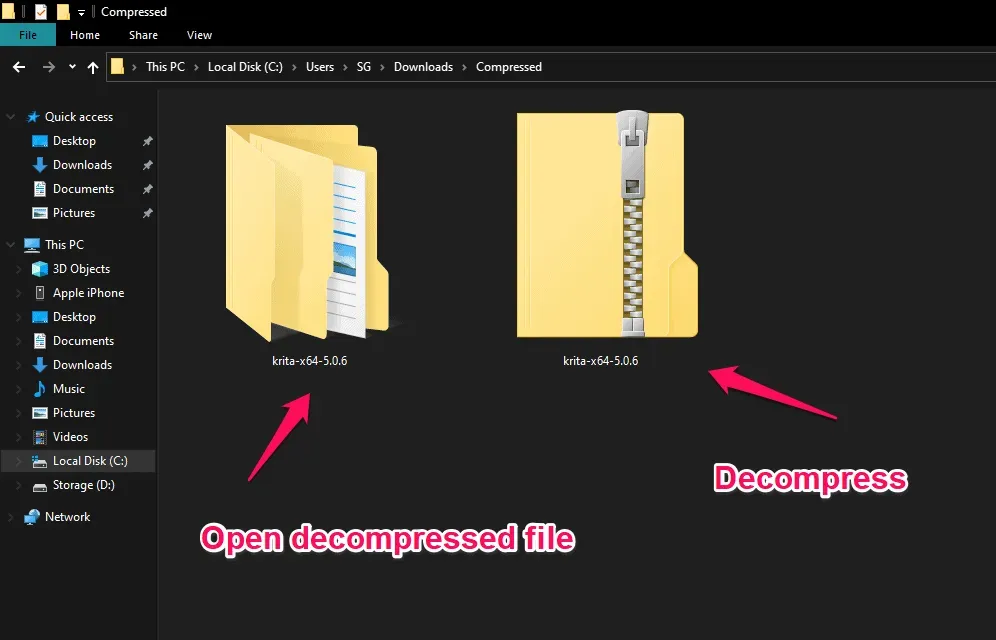
4. Znajdź folder „bin” i otwórz go.
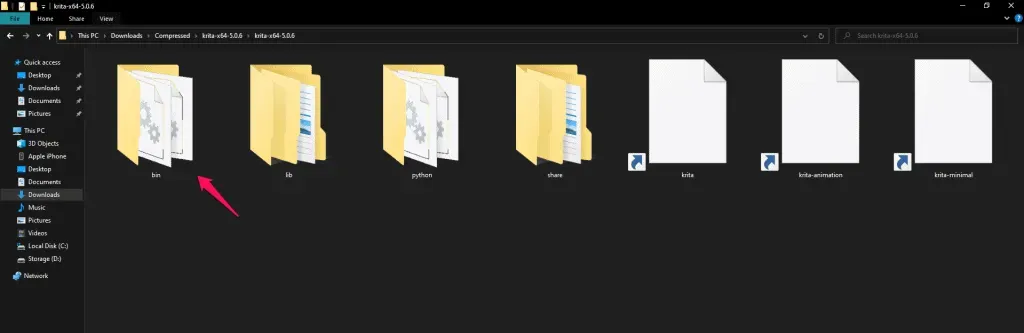
5. Otwórz plik Krita.exe w folderze.
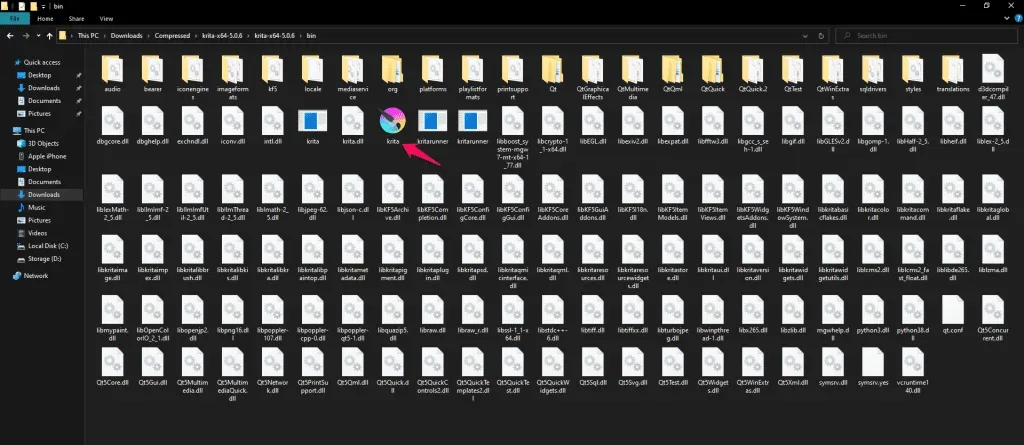
Niech Krita pobierze edytor zdjęć.
6. Przeciągnij i upuść plik obrazu HEIC do Krita.
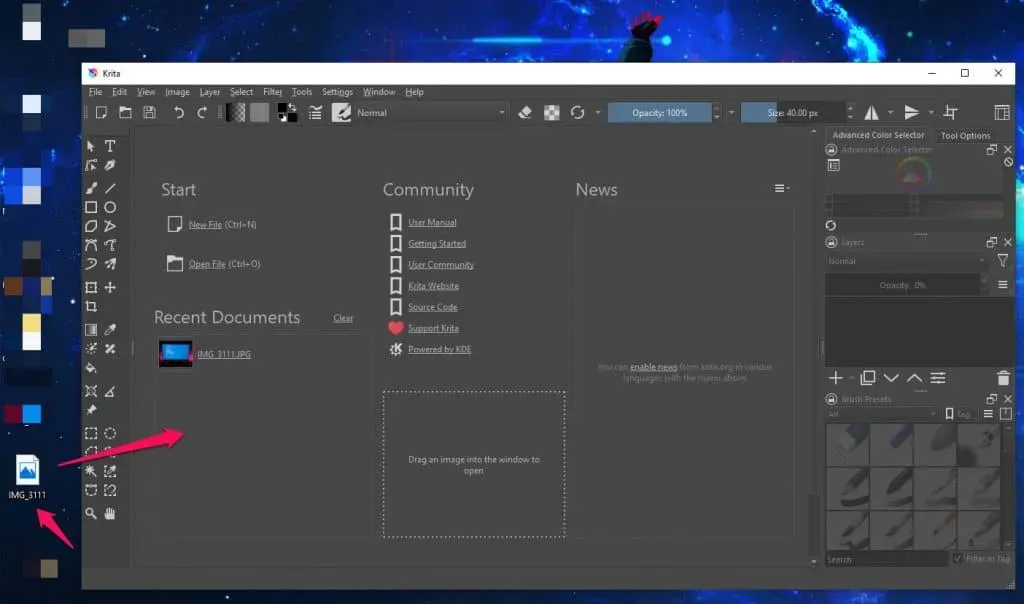
7. Kliknij „Plik” w lewym górnym menu.
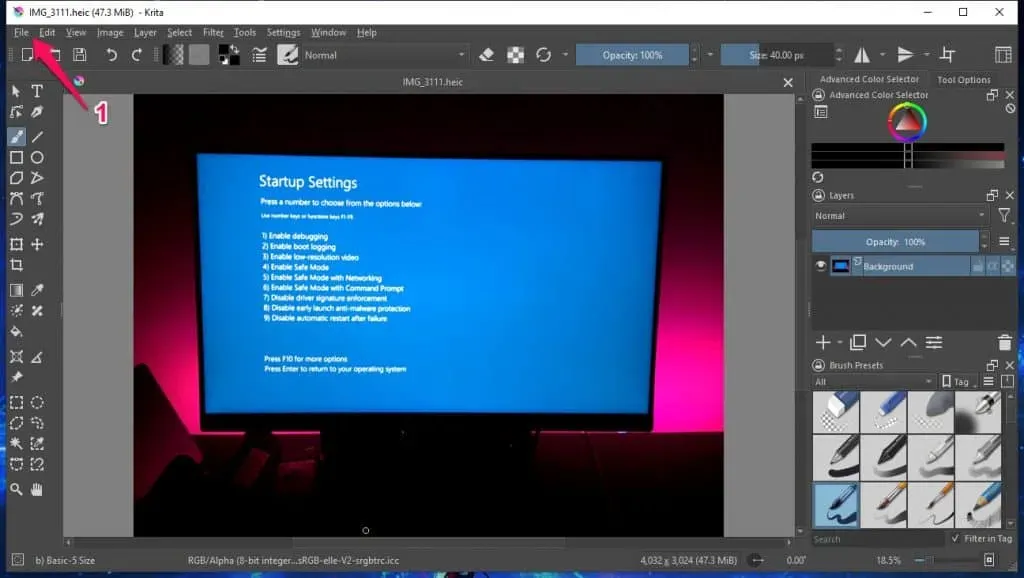
8. Kliknij „Zapisz jako” w menu, które zostanie otwarte.
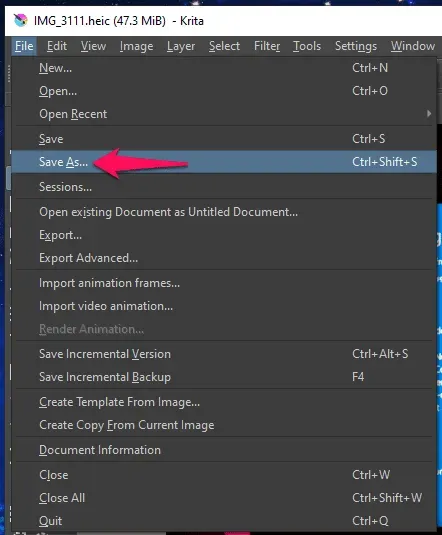
9. Eksplorator pojawi się na ekranie i kliknij „Zapisz jako typ”.
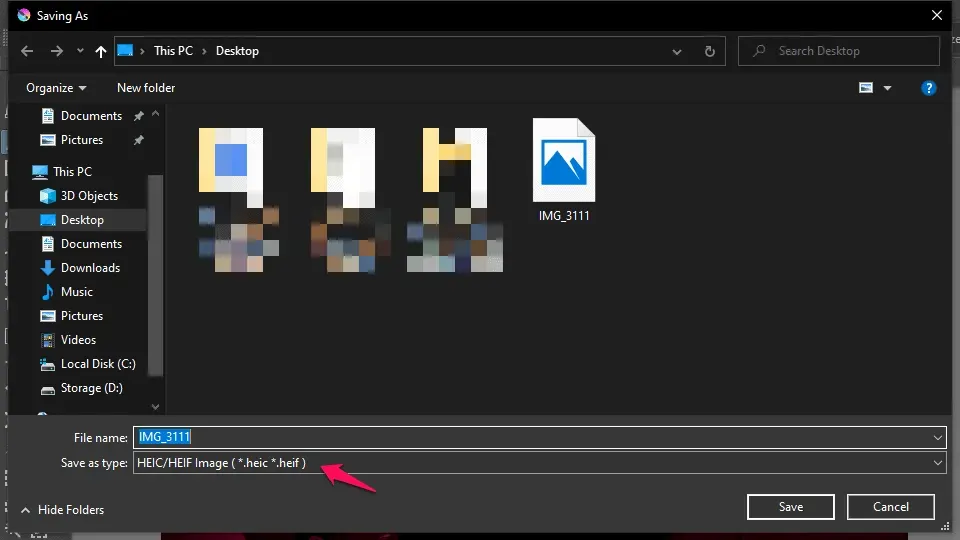
10. Wybierz plik JPG i kliknij Zapisz.
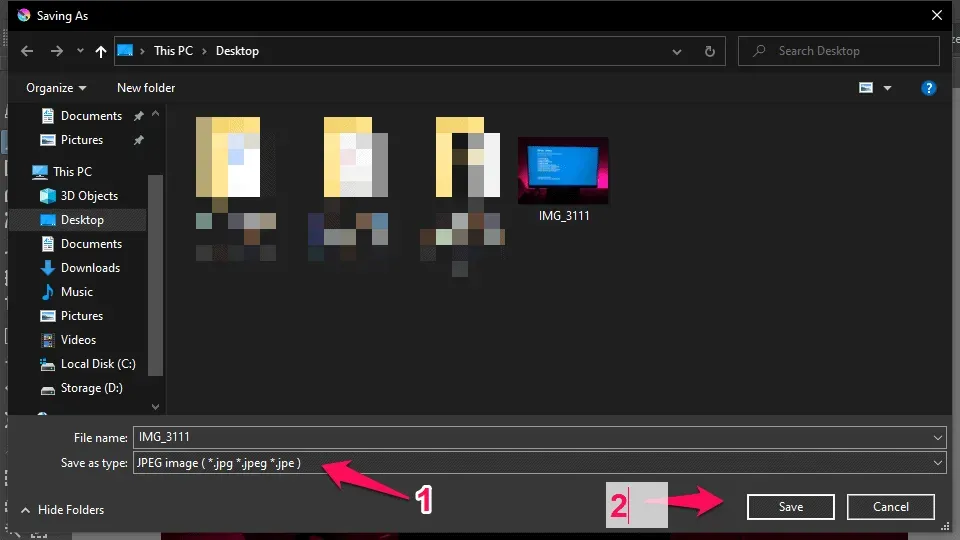
11. Na ekranie pojawi się nowe wyskakujące okienko. Zmaksymalizuj jakość obrazu do 100.
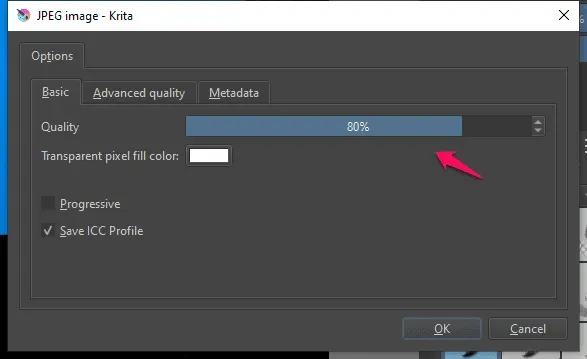
12. Kliknij OK, aby zapisać plik.
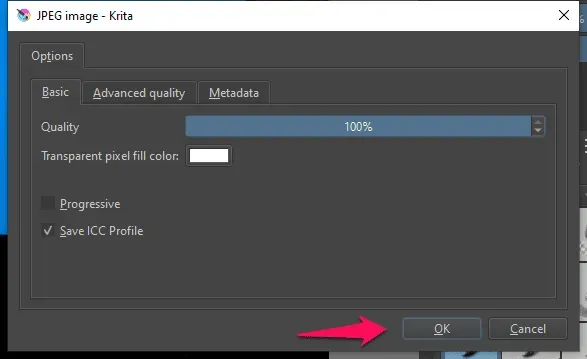
13. Obejrzeliśmy przekonwertowany obraz JPG w domyślnej przeglądarce systemu Windows 10.
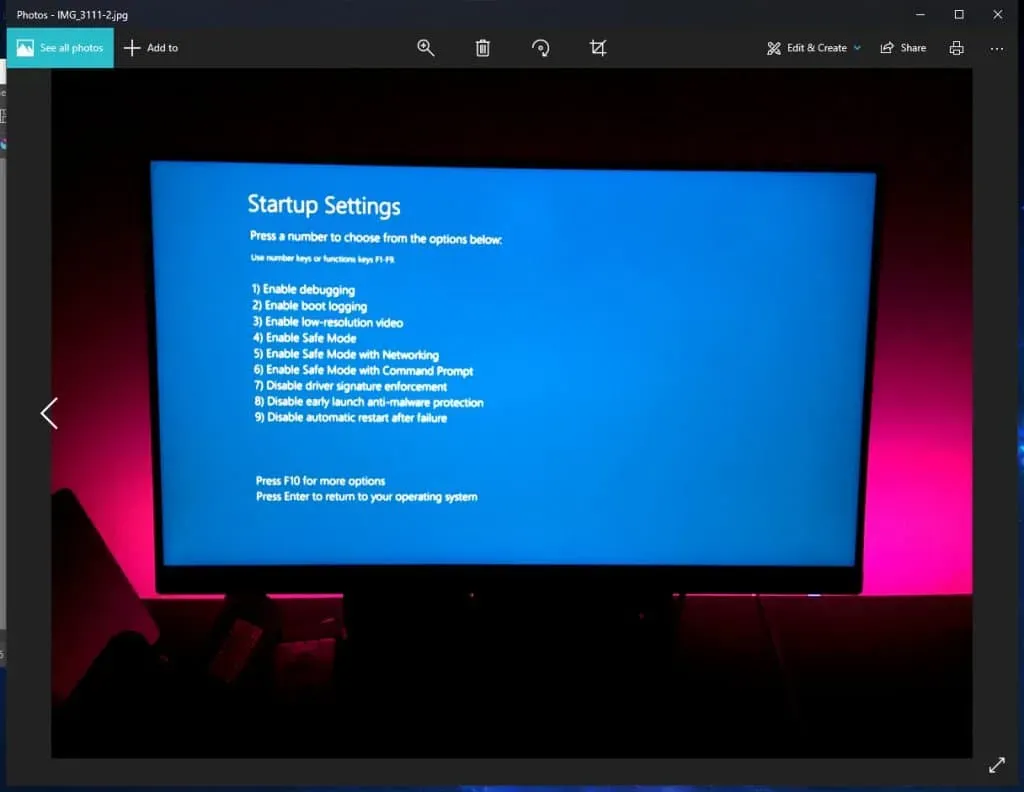
Pokazaliśmy procedurę na Windows 10, aby pokazać czytelnikom, że Krita działa bezbłędnie na starszych wersjach systemu operacyjnego. Prowadzona przez społeczność Krita jest dostępna dla systemów Linux, macOS i Windows.
Zainstaluj rozszerzenie HEIF (bezpłatne)
Firma Microsoft opracowała rozszerzenie dla użytkowników, którzy chcą przeglądać zdjęcia z iPhone’a i iPada na komputerze z systemem Windows. Możesz pobierać, instalować i przeglądać zdjęcia klikane przez urządzenia z systemem iOS na komputerze. Konto Microsoft nie jest wymagane do pobierania programów z oficjalnego sklepu MS Store.
1. Otwórz Microsoft Store z paska wyszukiwania.
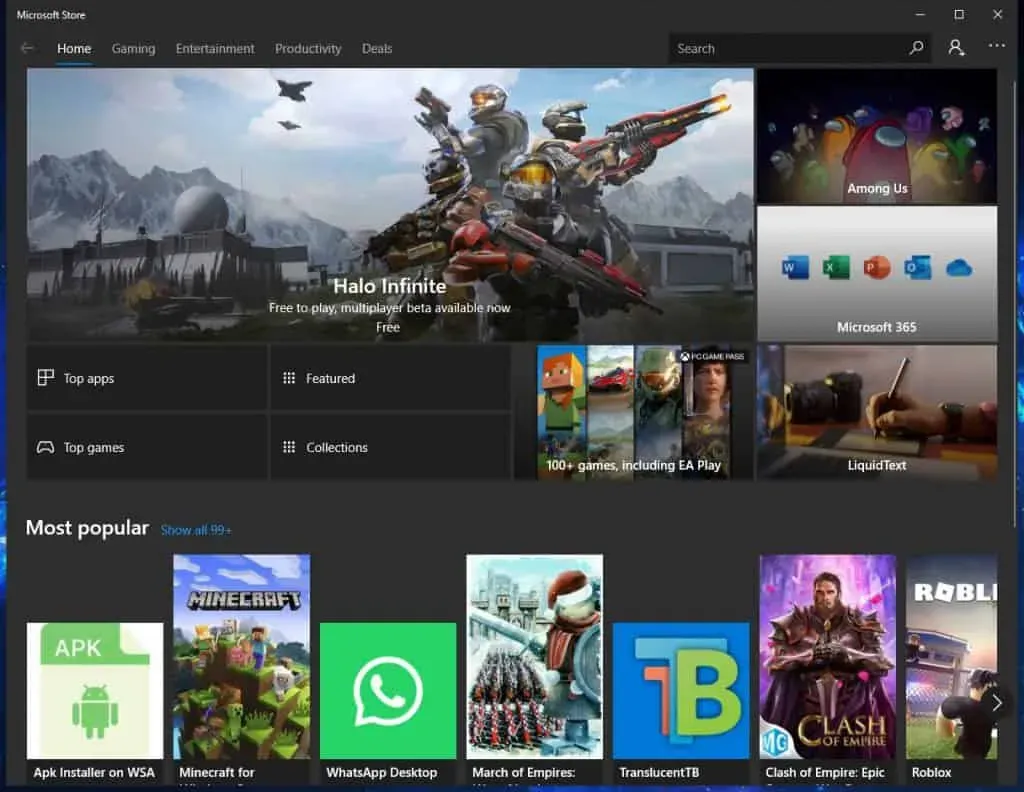
2. Wyszukaj „HEIF Image Extension” w MS Store i naciśnij klawisz „Enter”.
3. Z wyników wyszukiwania wybierz „Rozszerzenia obrazów HEIF”.
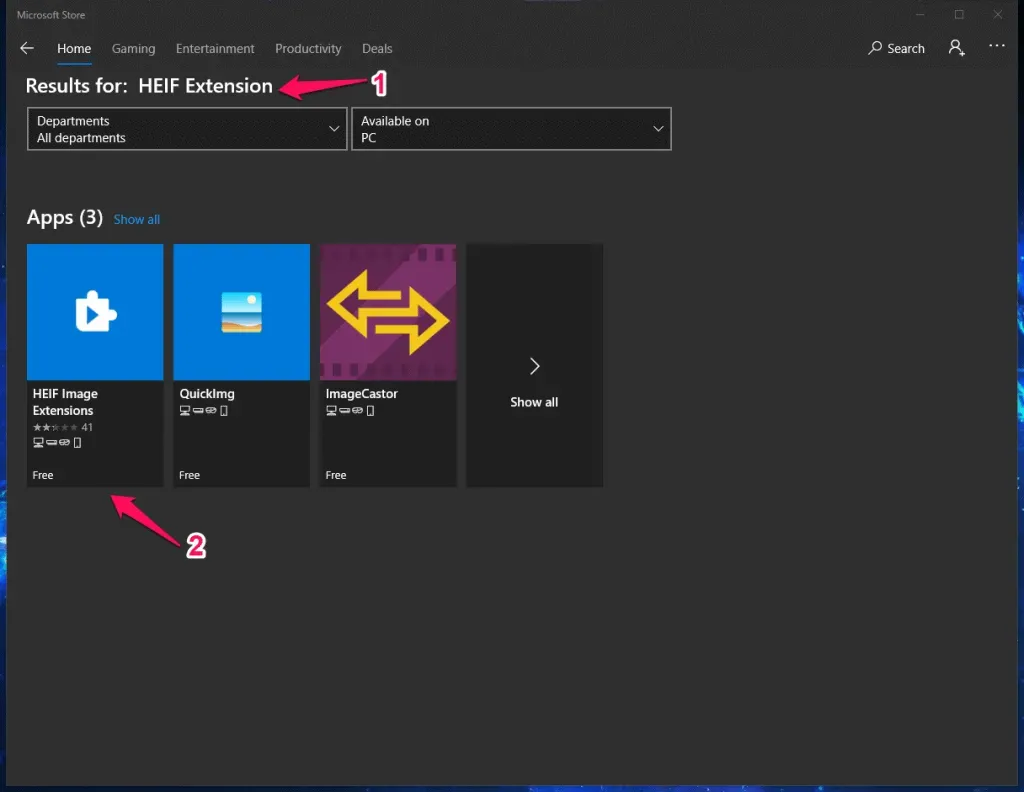
4. Kliknij przycisk „Pobierz”.
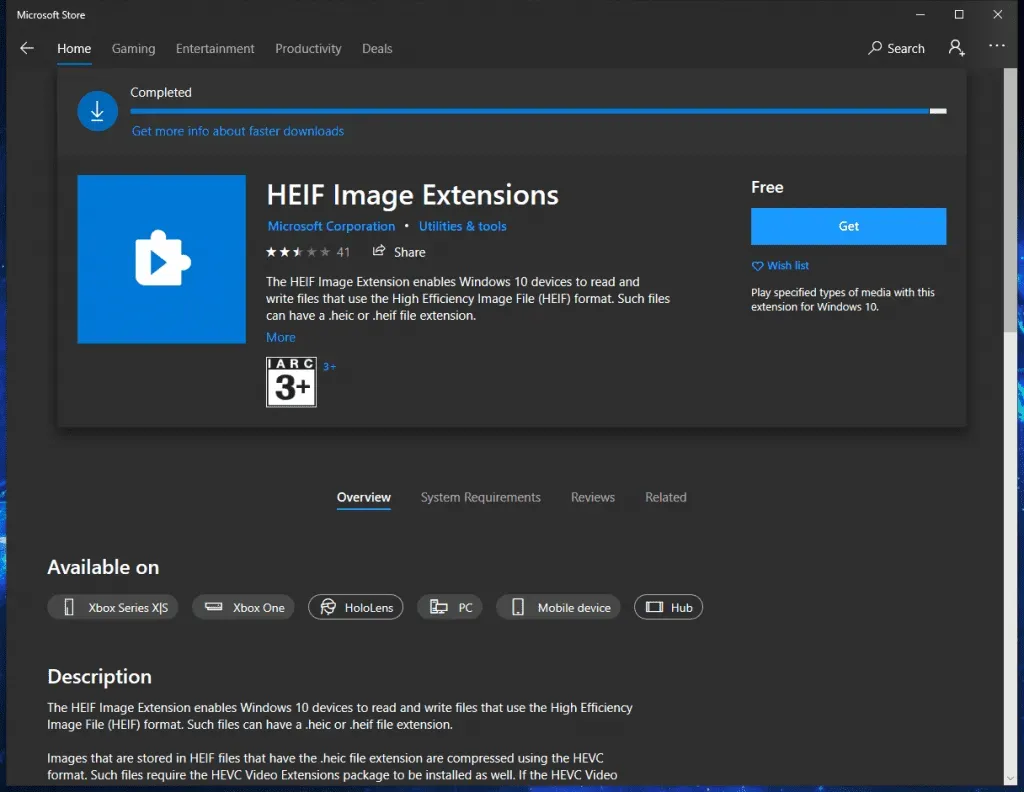
Nawet nie zainstalowaliśmy rozszerzenia. Jednak na ekranie pojawił się wskaźnik ładowania.
5. Kliknij przycisk „Start”.
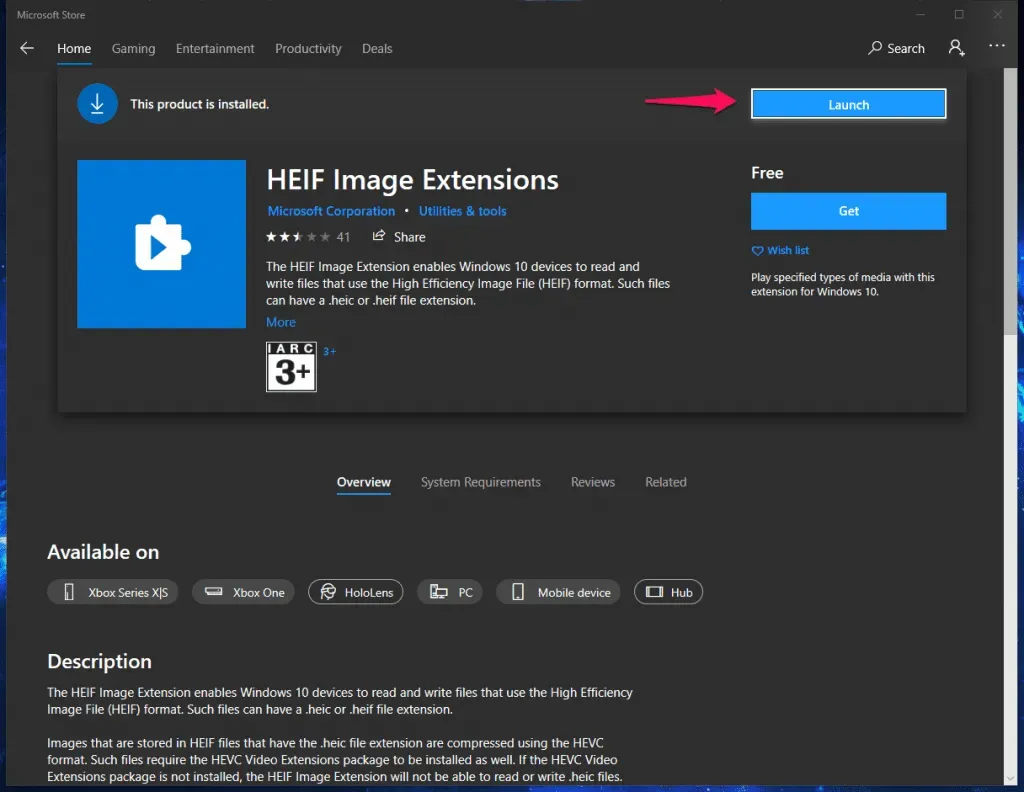
6. Otworzyliśmy zdjęcie HEIF w domyślnej przeglądarce.
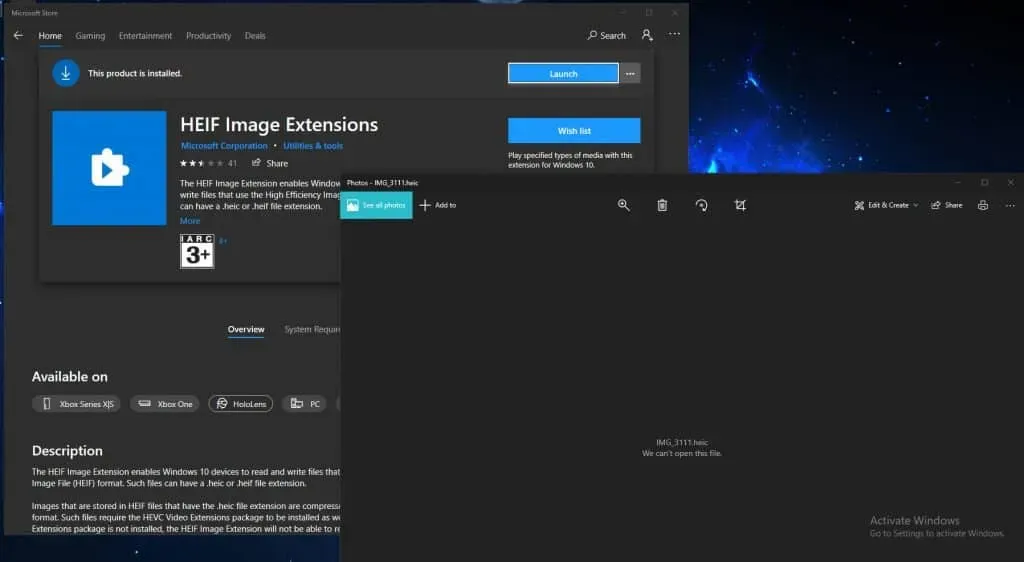
Niestety, obecnie wydaje się, że rozszerzenie HEIC jest zepsute i będziesz musiał poczekać, aż programiści Microsoft opublikują poprawkę.
Konwertuj obrazy HEIC online (bezpłatnie)
Z pomocą użytkownikom przyszło wiele konwerterów online, a potężne aplikacje internetowe działają cuda. Kilka lat temu natknęliśmy się na internetowy konwerter obrazów i przez lata przekonwertowali dla mnie setki obrazów.
Nie konwertuj poufnych zdjęć online, ponieważ nikt nie może zagwarantować prywatności. Nie chcemy, aby Twoje zdjęcia były niewłaściwie wykorzystywane w Internecie. Wirtualny świat oszalał, a liczba przetworzonych zdjęć wzrosła w ciągu ostatnich kilku lat.
1. Przejdź do Convertio .
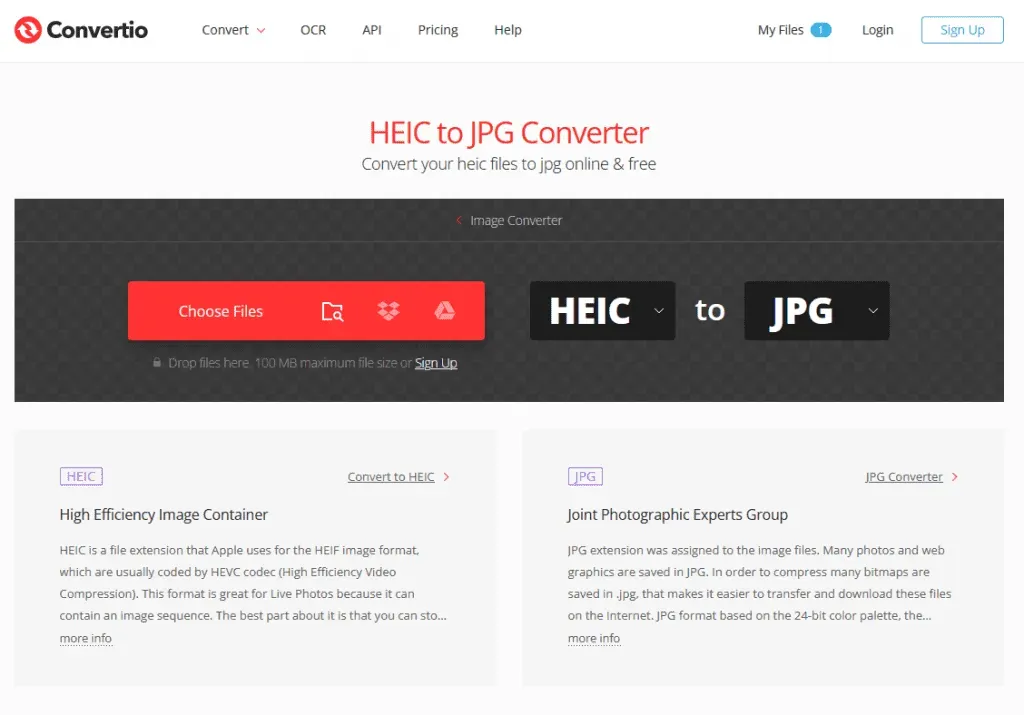
2. Kliknij przycisk „Wybierz”.
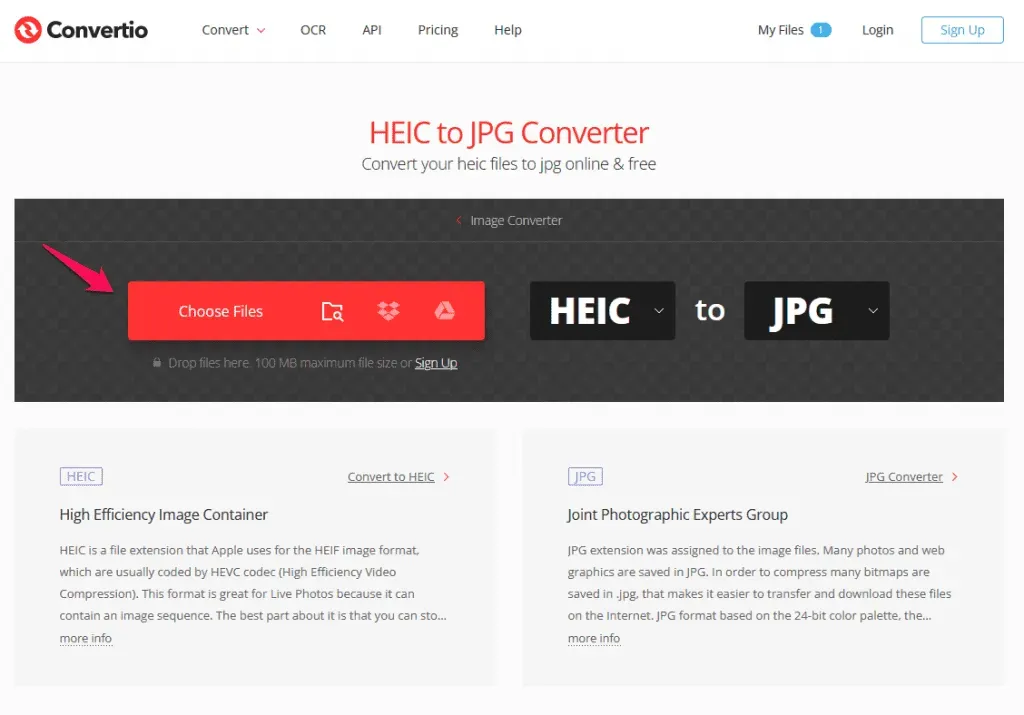
3. Znajdź plik i wybierz go.
4. Załaduj plik i potwierdź format konwersji.
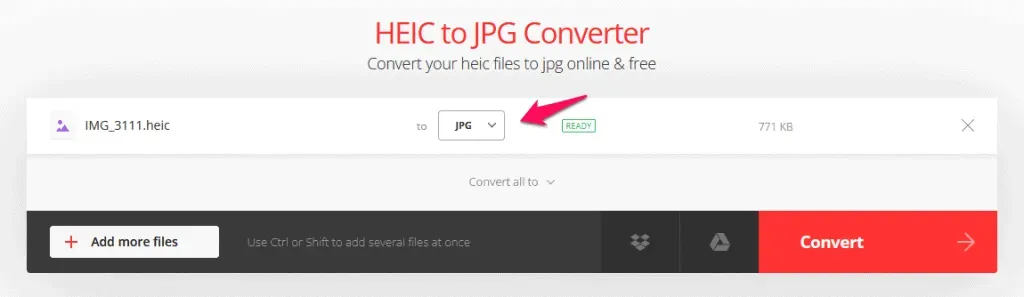
5. Kliknij przycisk „Konwertuj”.
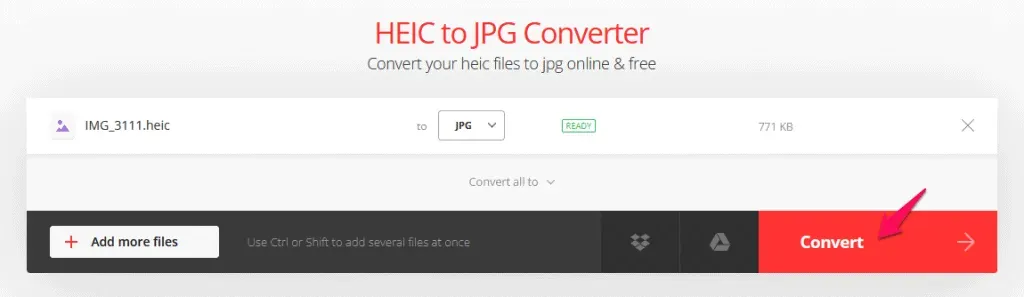
6. Zezwól aplikacji internetowej na konwersję pliku.
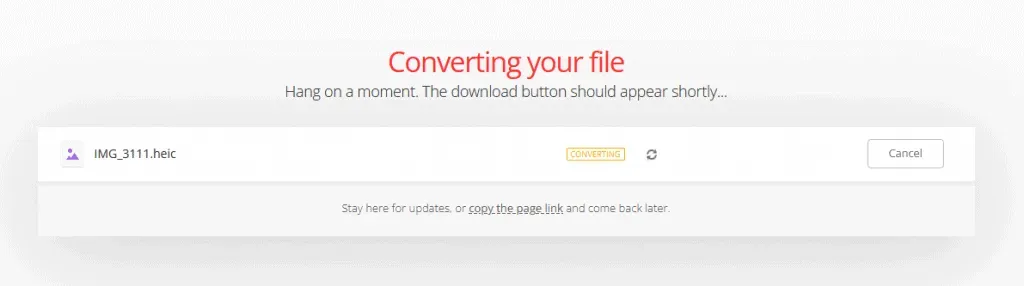
7. Kliknij przycisk „Pobierz”.
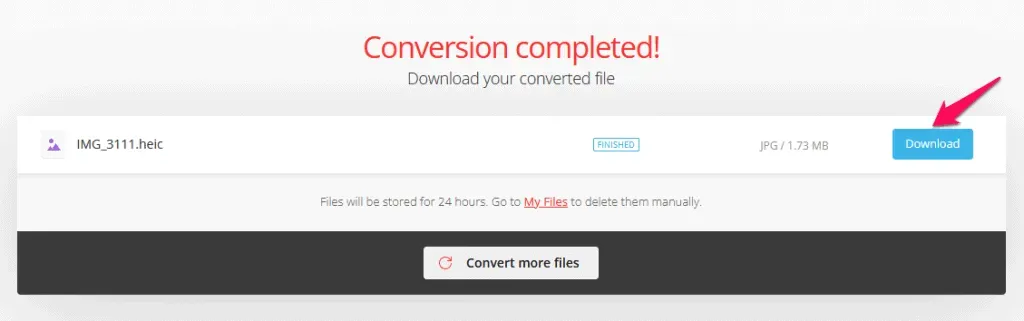
8. Przyjrzyj się właściwościom przekonwertowanego obrazu.
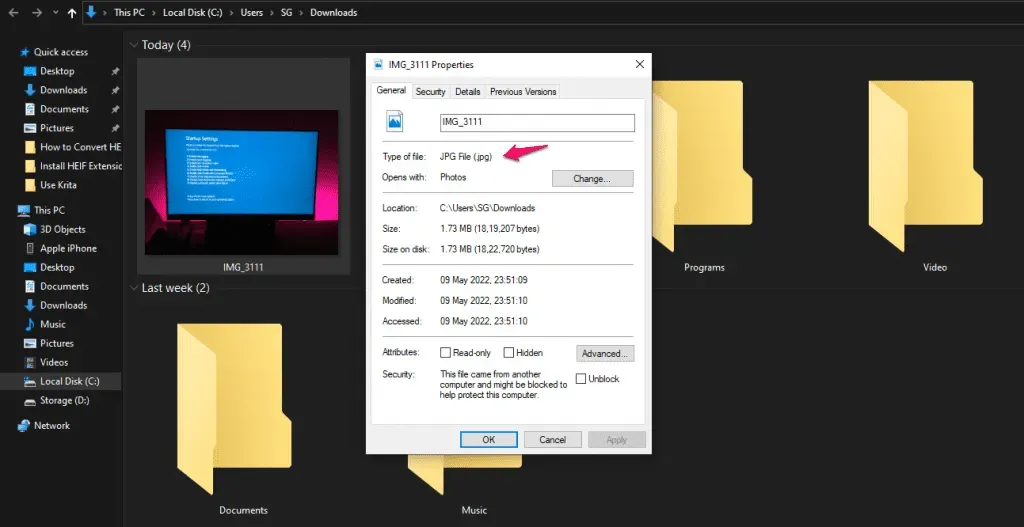
Rozmiar przekonwertowanego pliku obrazu podwoił się i można go porównać ze zdjęciem HEIC.
Oryginalne zdjęcie: 771 KB
Przekonwertowany JPG: 1,73 MB
Nie obwiniaj konwertera online, ponieważ Apple przestawił się na format pliku HEIC ze względu na imponującą technologię kompresji. Bezstratna jakość zdjęć w mniejszym opakowaniu.
Rozszerzenie HEIC innej firmy
Znaleźliśmy działające rozszerzenie HEIC innej firmy w Microsoft Store. Możesz przeglądać zdjęcia z iPhone’a i iPada za pomocą rozszerzenia na urządzeniu. Musisz jednak zapłacić za plan Pro, aby odblokować funkcje konwersji.
1. Otwórz Microsoft Store z paska wyszukiwania.
2. Wyszukaj „HEIC Image Viewer, Converter” w MS Store i naciśnij klawisz „Enter”.
3. Wybierz „HEIC Image Viewer” z wyników wyszukiwania.
4. Kliknij przycisk „Pobierz”.
5. Kliknij przycisk „Otwórz”.
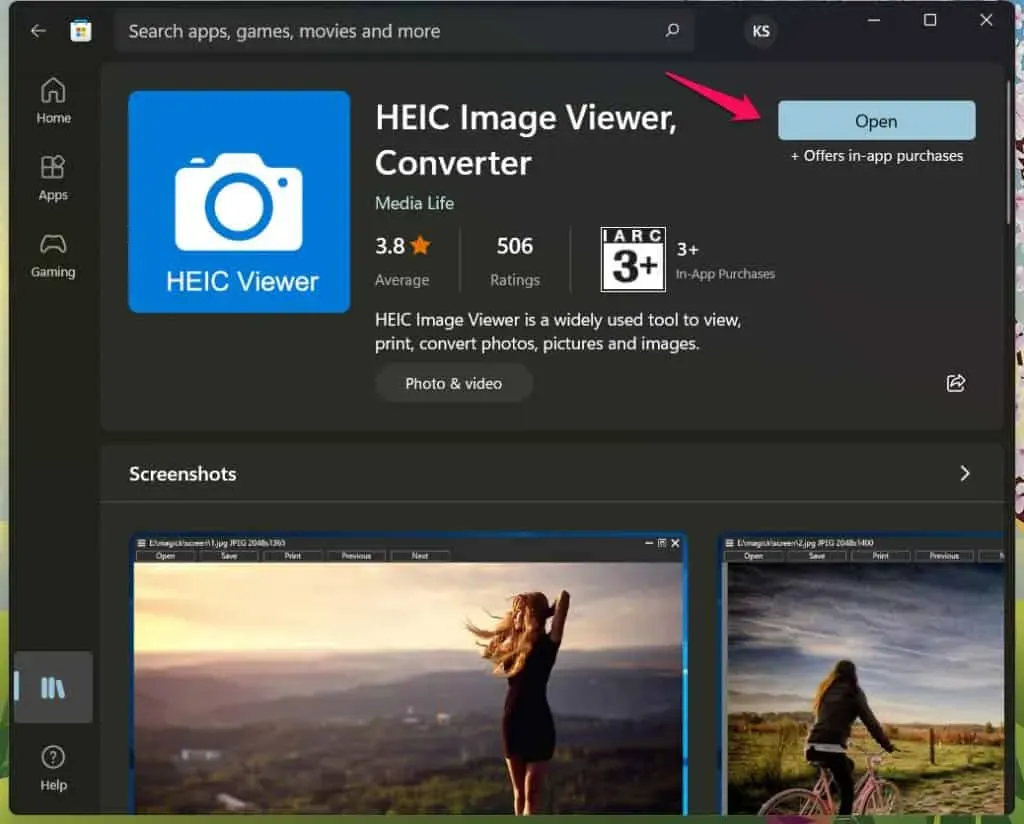
6. Przeciągnij zdjęcie HEIC do programu.
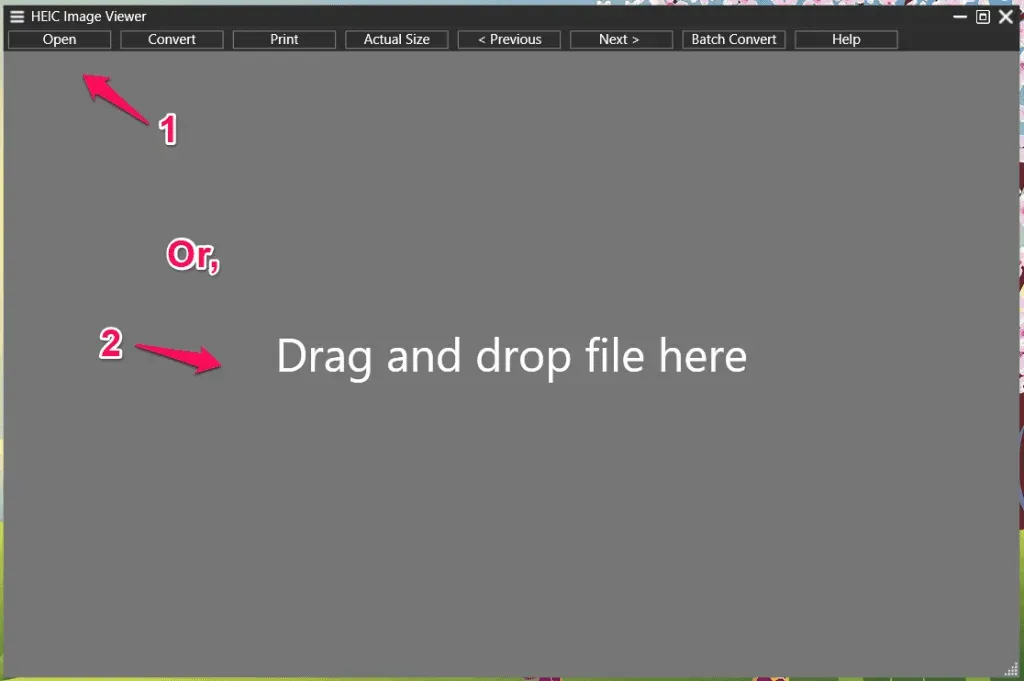
7. Zdjęcia z iPhone’a można przeglądać na komputerze z systemem Windows.
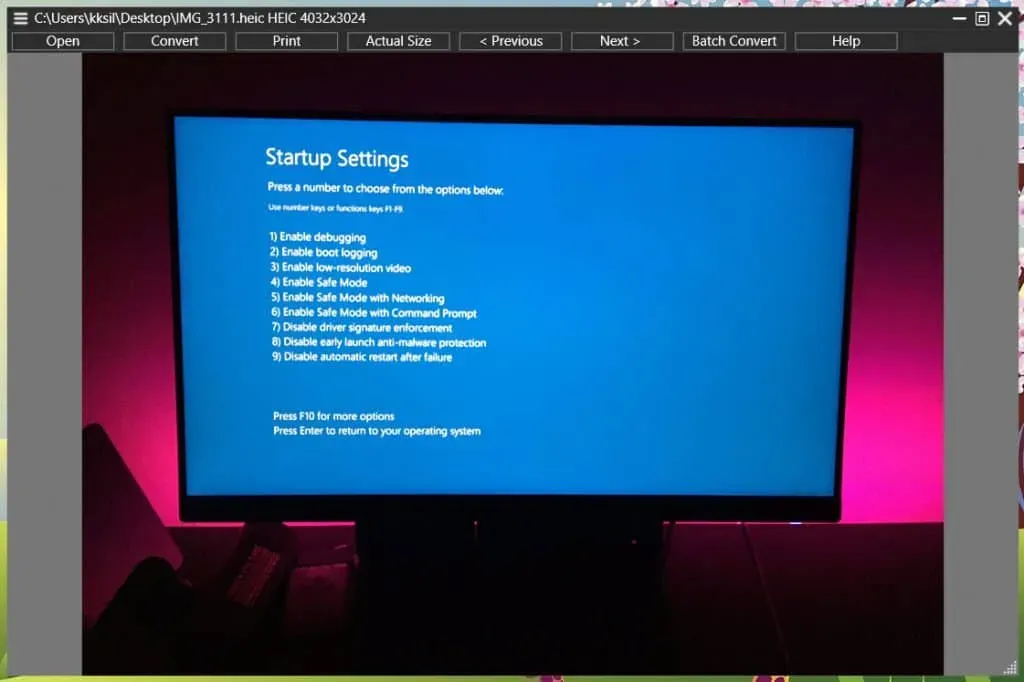
8. Sprawdź górne menu główne pod kątem opcji konwersji.
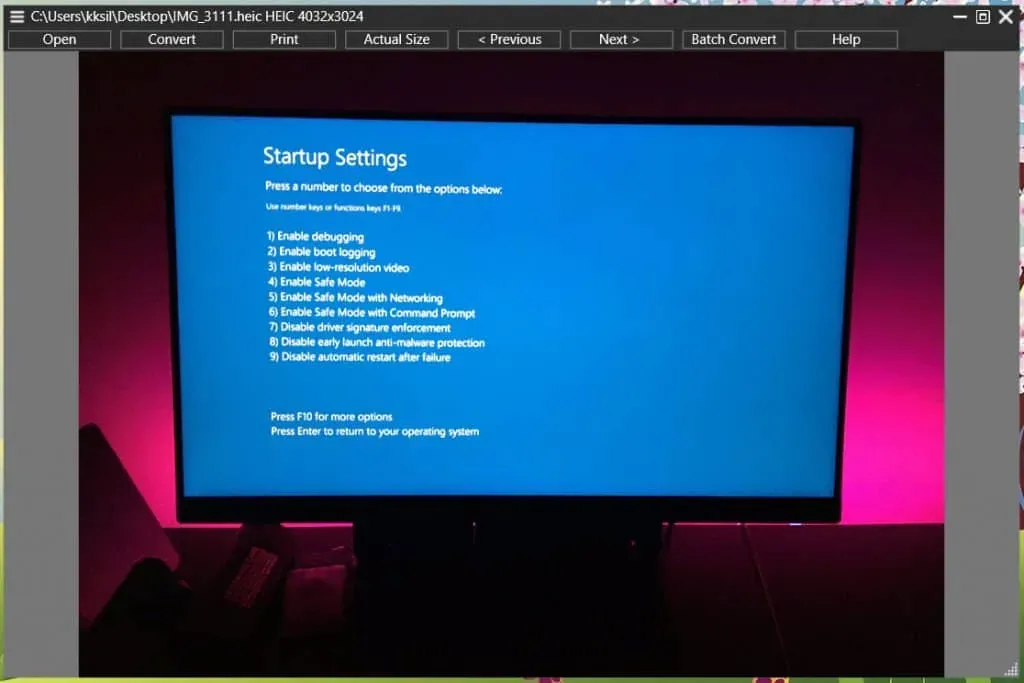
Konwertuj za pomocą aplikacji Zdjęcia
Zdjęcia systemu Windows są zgodne z różnymi formatami obrazów, które nie są ogólnie akceptowane. Jednym z takich formatów jest HEIC, który można otwierać i konwertować za pomocą natywnych aplikacji Windows 10/11 Photo. Użyj aplikacji Zdjęcia, aby przekonwertować plik HEIC, jeśli nie otwiera się on automatycznie w Zdjęciach. Sprawdźmy więc, jak przekonwertujesz plik:
- Najpierw kliknij plik prawym przyciskiem myszy i wybierz opcję Otwórz za pomocą , a następnie wybierz opcję Zdjęcia .
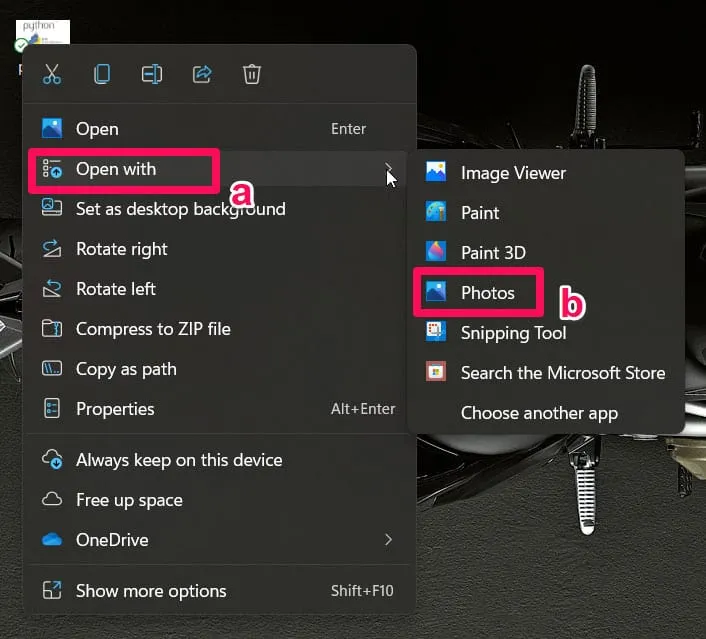
- Teraz, gdy plik jest otwarty, kliknij opcję Pliki i wybierz Zapisz jako .
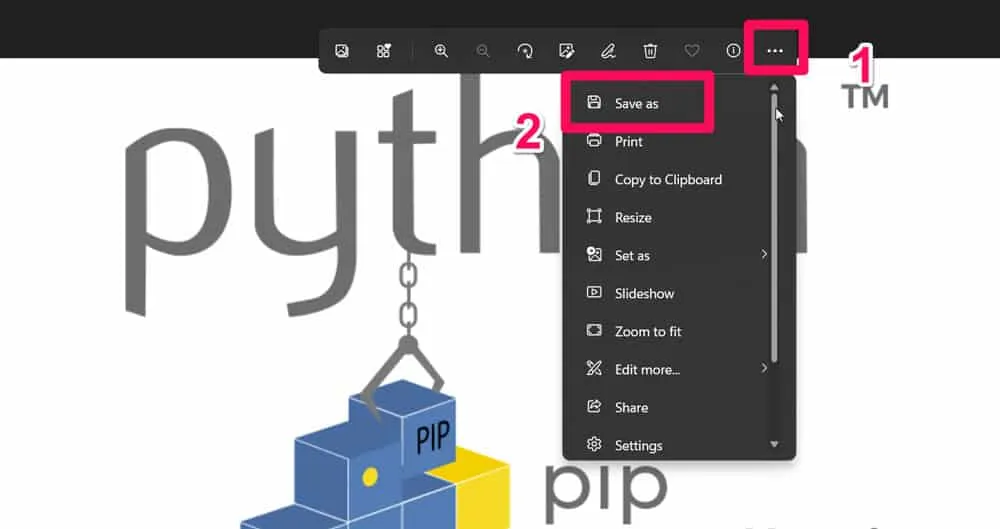
- Następnie po prostu wybierz „ Zapisz jako typ do JPG” i kliknij przycisk „ Zapisz”.
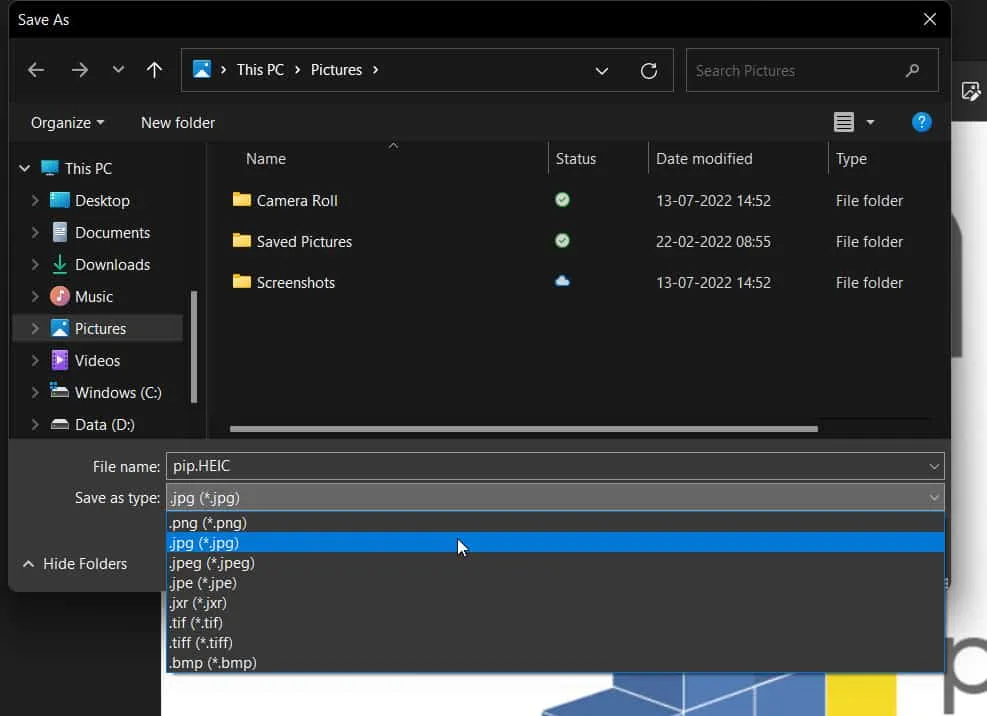
To wszystko. Twój plik HEIC jest teraz konwertowany do formatu JPG. Jeśli jednak to nie zadziała, wypróbuj również inne metody.
Konwertuj za pomocą aplikacji Paint
Tak, dobrze przeczytałeś, Paint umożliwia te rzeczy. Pliki HEIC są kompatybilne z programem Paint i można je bezpośrednio edytować, zapisywać i otwierać. Wspomniane kroki przeprowadzą Cię przez proces konwersji pliku do programu Paint.
- Najpierw kliknij plik prawym przyciskiem myszy, wybierz opcję Otwórz za pomocą i wybierz Maluj .
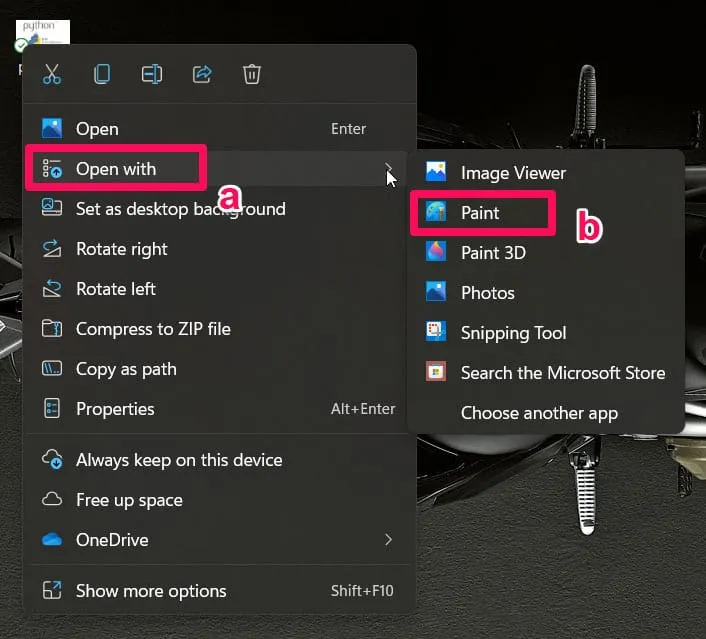
- Następnie kliknij opcję „ Pliki ” po otwarciu pliku i wybierz Zapisz jako .
- Na koniec po prostu wybierz „ Zapisz jako typ w formacie JPEG” , aby zapisać plik jako JPG .
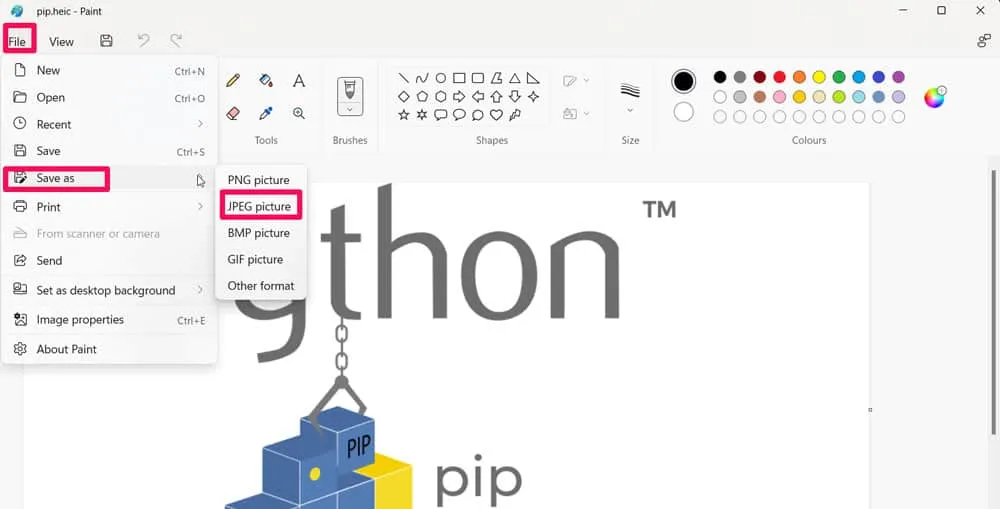
Konwertuj online
Możesz przekonwertować plik HEIC na JPG bezpośrednio online. W Google jest wiele witryn internetowych, w których można konwertować pliki za darmo. Na przykład możesz przejść do CloudConverter , aby przekonwertować plik HEIC na format JPG.
Wniosek – konwerter HEIC na JPEG
Istnieje kilka płatnych programów, które konwertują HEIC na JPEG w systemie Windows. Powyżej wspomnieliśmy o jednym płatnym rozwiązaniu dla firm i przedsiębiorstw. Tymczasem zalecamy czytelnikom konwertowanie zdjęć HEIC za pomocą Krita, ponieważ jest to bezpieczne, zachowuje jakość zdjęć i jest w 100% darmowe. Daj nam znać, które rozwiązanie wybrałeś do konwersji zdjęć z iPhone’a na komputer z systemem Windows.



Dodaj komentarz